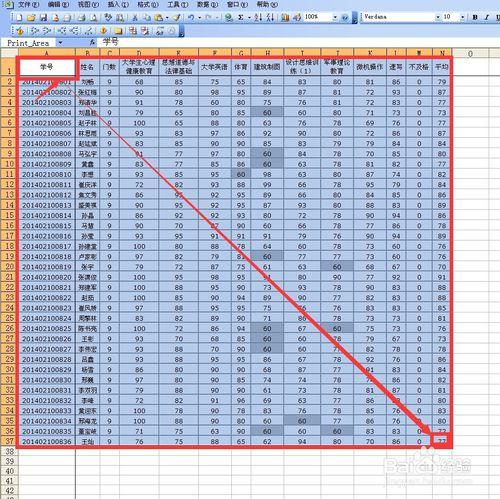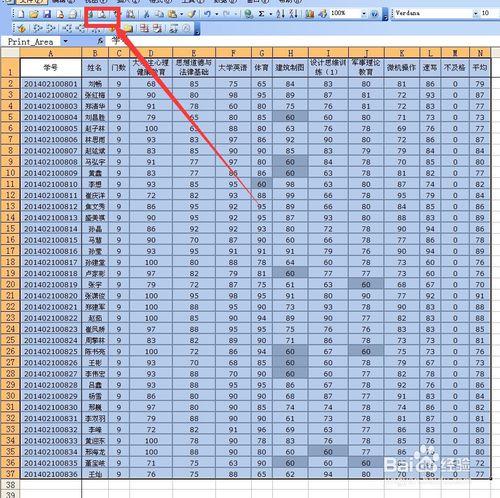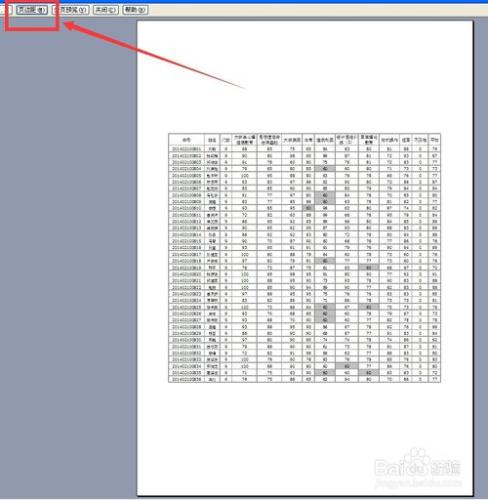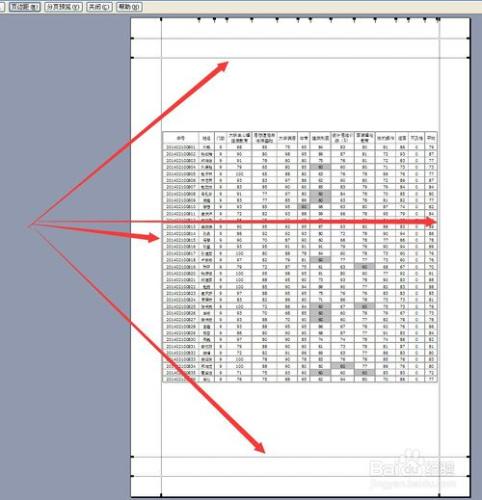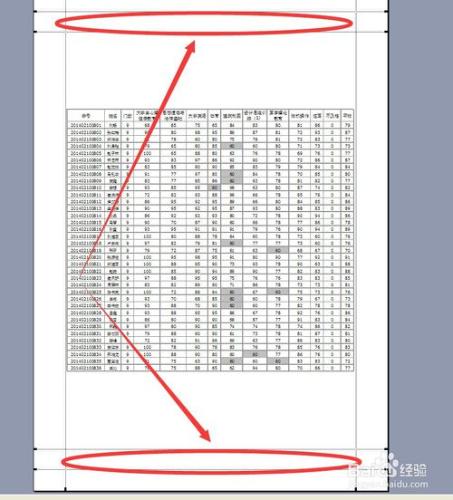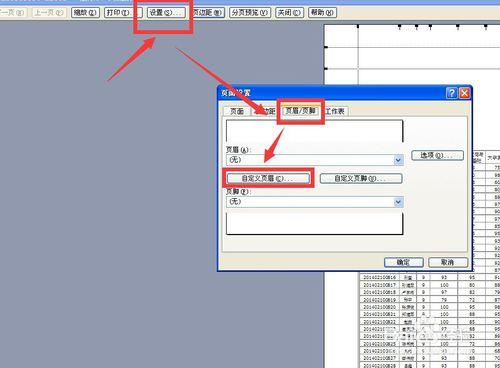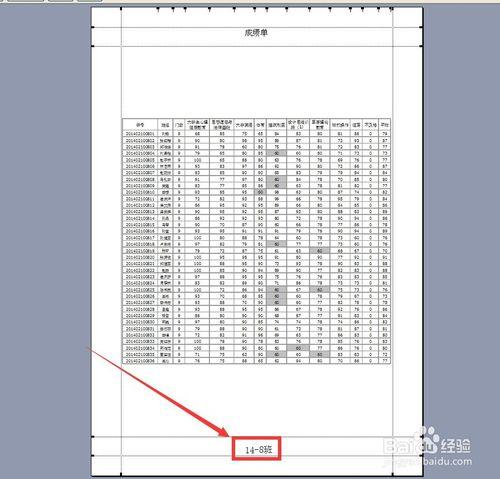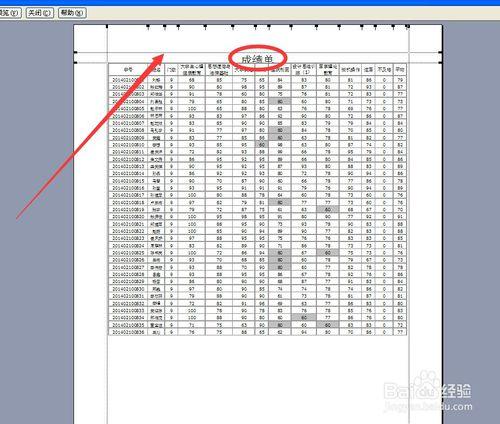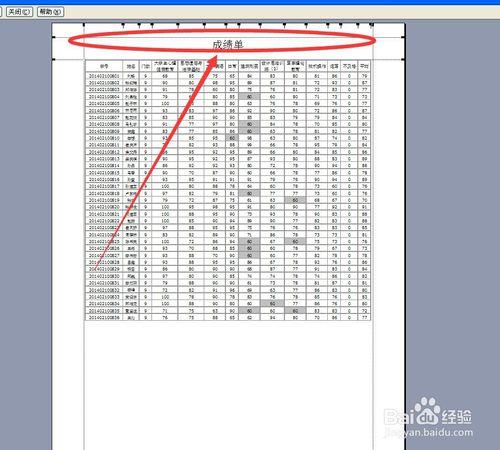excel中頁眉、頁腳、頁邊距的設計技巧 有時候在預覽excel文件時 發現頁眉或者頁腳被文件內容遮擋住了 如何才能讓頁眉頁腳顯示出來呢 看看我的經驗 瞭解一下頁邊距 和頁眉線頁腳線你就明白怎麼回事了
工具/原料
電腦 excel
方法/步驟
選中一個要打印預覽的區域 然後按住alt鍵 依次按鍵盤上的f t s 這樣改區域就被設置為打印區域了
然後點按預覽按鈕進入預覽狀態
進入預覽之後點按頁邊距按鈕
此時預覽界面會出現頁邊距虛線 如下圖四個箭頭指向的就是頁邊距的虛線
如下圖箭頭指向的上方區域是頁眉區域 下方區域是頁腳區域 頁眉也頁腳包含在頁邊距區域中
點按設置 頁眉頁腳 自定義頁眉
在頁眉的中部區域輸入成績單 然後點按確定
用同樣的方法可以輸入頁腳文字顯示
如果頁眉字樣被擋住 可以拖動頁眉虛線向上移動
此時頁眉字樣就會全部顯示出來